Jak zjistíte, zda váš počítač se systémem Windows používá proxy server

Při průzkumu našeho článku o tom, co se stane při instalaci crapware ze skutečně mizerného webu ke stažení, jsme si všimli, že některé z cracware a spyware se skutečně pokusí nainstalovat proxy server, který vás bude špionat. Takže, jak víte, jestli vaše PC používá proxy?
Je to opravdu docela snadné, ačkoli existuje několik různých míst, které můžete zkontrolovat v závislosti na tom, co používáte. Pokud používáte tabletu Windows 8.x, můžete použít tento článek k ověření nastavení serveru proxy.
Téměř všechny aplikace používají systémový proxy server, který je vlastně v panelu Možnosti Internetu. Tento proxy pracuje pro aplikace, jako je Google Chrome a Internet Explorer, stejně jako mnoho nebo většina dalších aplikací, které vyžadují přístup k Internetu. Některé aplikace, jako je například Firefox, si mohou nastavit vlastní nastavení proxy serveru.
Zkontrolujte server proxy pro systém Windows
Za předpokladu, že používáte téměř libovolnou verzi systému Windows, stačí otevřít aplikaci Internet Explorer a otevřít možnosti Internet. Otočte se na kartu Připojení a potom klikněte na tlačítko nastavení LAN v dolní části.
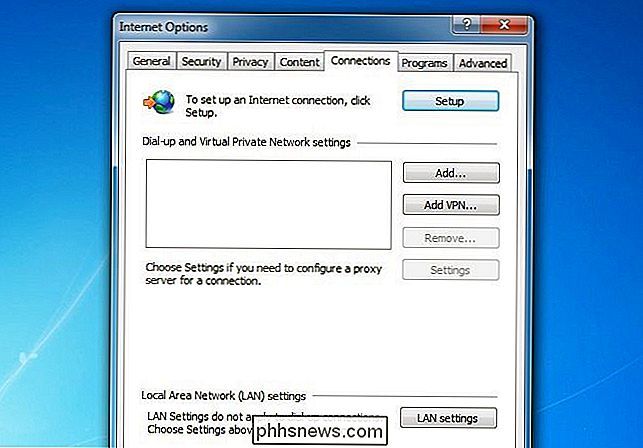
Toto dialogové okno by mělo okamžitě říct, zda používáte proxy nebo ne. Pokud je zaškrtnuto políčko, používáte proxy.
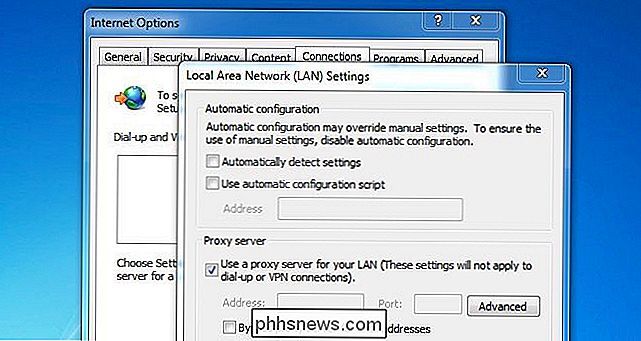
Pokud klepnete na tlačítko Upřesnit, můžete skutečně vidět, který proxy používáte. V tomto případě je to proces běžící na systému localhost na portu 49477. Zjevně velmi podezřelý.
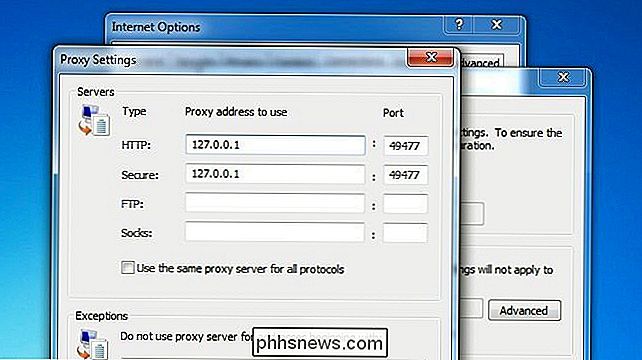
A samozřejmě, pokud chcete zjistit, co je na portu nasloucháno, stačí použít příkaz netstat -ab z příkazový řádek. Tímto způsobem můžete identifikovat proces, který běží proxy.
Poznámka: Pokud jste programátor nebo používáte proxy omezení SOCKS, měli byste nikdy vidět buď localhost nebo 127.0 .0.1 v dialogovém okně Nastavení serveru proxy. Pokud něco takového uvidíte, je čas na nějaké skenování škodlivého softwaru.

Použijte náhled aplikace Mac pro oříznutí, změnu velikosti, otáčení a úpravu obrázků
Aplikace Mac Preview neobsahuje pouze funkce pro úpravu formátu PDF. Je to skvělý malý editor obrázků. Náhled poskytuje základní nástroje pro oříznutí, změnu velikosti, otáčení, anotace a jiné vyladění obrázků. Stejně jako QuickTime nikdy nenahradí iMovie i přes všechny užitečné funkce pro editaci médií, náhled nikdy nenahradí Photoshop ani iPhoto.

Jaký je rozdíl mezi Wi-Fi režimem Ad-Hoc a infrastrukturou?
Ne všechny sítě Wi-Fi jsou vytvořeny stejné. Wi-Fi přístupové body mohou fungovat buď v režimu "ad-hoc" nebo "infrastruktura" a mnoho zařízení podporujících WI-Fi se může připojit pouze k sítím v režimu infrastruktury, nikoliv k ad-hoc sítím. v režimu infrastruktury jsou obecně vytvářeny směrovači Wi-Fi, zatímco sítě ad-hoc jsou zpravidla krátkodobé sítě vytvořené notebookem nebo jiným zařízením.



